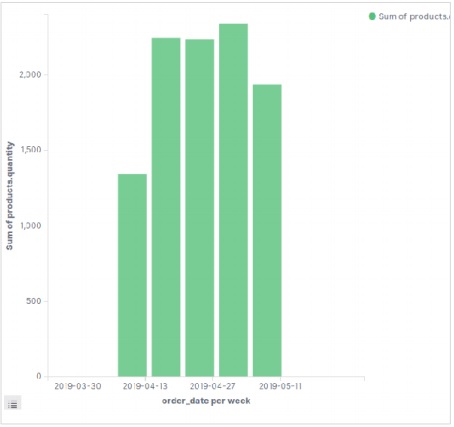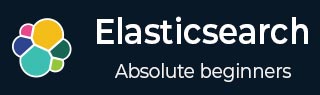
- Elasticsearch 教程
- Elasticsearch - 主页
- Elasticsearch - 基本概念
- Elasticsearch - 安装
- Elasticsearch - 填充
- 版本之间的迁移
- Elasticsearch - API 约定
- Elasticsearch - 文档 API
- Elasticsearch - 搜索 API
- Elasticsearch - 聚合
- Elasticsearch - 索引 API
- Elasticsearch - CAT API
- Elasticsearch - 集群 API
- Elasticsearch - 查询 DSL
- Elasticsearch - 映射
- Elasticsearch - 分析
- Elasticsearch - 模块
- Elasticsearch - 索引模块
- Elasticsearch - 摄取节点
- Elasticsearch - 管理索引生命周期
- Elasticsearch - SQL 访问
- Elasticsearch - 监控
- Elasticsearch - 汇总数据
- Elasticsearch - 冻结索引
- Elasticsearch - 测试
- Elasticsearch - Kibana 仪表板
- Elasticsearch - 按字段过滤
- Elasticsearch - 数据表
- Elasticsearch - 区域地图
- Elasticsearch - 饼图
- Elasticsearch - 面积图和条形图
- Elasticsearch - 时间序列
- Elasticsearch - 标签云
- Elasticsearch - 热图
- Elasticsearch - 画布
- Elasticsearch - 日志 UI
- Elasticsearch 有用资源
- Elasticsearch - 快速指南
- Elasticsearch - 有用的资源
- Elasticsearch - 讨论
Elasticsearch - 面积图和条形图
面积图是折线图的扩展,其中折线图和轴之间的区域用一些颜色突出显示。条形图表示数据组织成一系列值,然后根据轴绘制。它可以由水平条或垂直条组成。
在本章中,我们将看到使用 Kibana 创建的所有这三种类型的图。正如前面章节中所讨论的,我们将继续使用电子商务索引中的数据。
面积图
在 Kibana 主屏幕中,我们找到名为 Visualize 的选项,它允许我们根据存储在 Elasticsearch 中的索引创建可视化和聚合。我们选择添加新的可视化并选择面积图作为下图所示的选项。
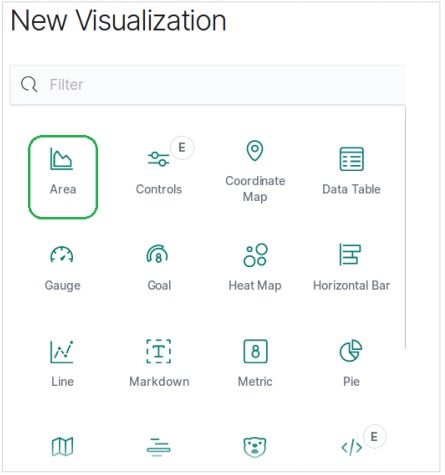
选择指标
下一个屏幕提示我们选择用于创建面积图的指标。这里我们选择总和作为聚合指标的类型。然后我们选择total_quantity字段作为要用作指标的字段。在 X 轴上,我们选择 order_date 字段,并将具有给定指标的系列拆分为 5 的大小。
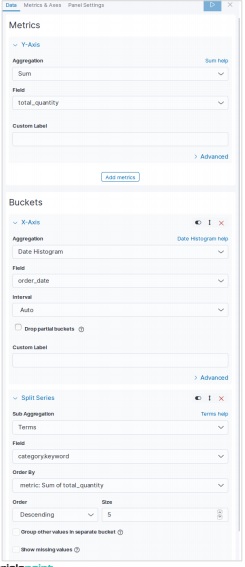
运行上述配置后,我们得到以下面积图作为输出 -
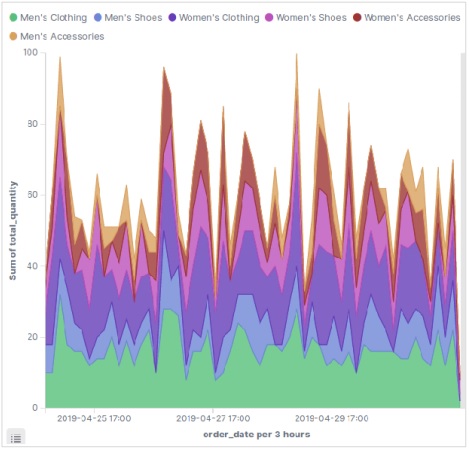
水平条形图
同样,对于水平条形图,我们从 Kibana 主屏幕中选择新的可视化效果,然后选择水平条形图选项。然后我们选择如下图所示的指标。这里我们选择 Sum 作为已归档命名产品数量的聚合。然后我们为字段订单日期选择带有日期直方图的存储桶。
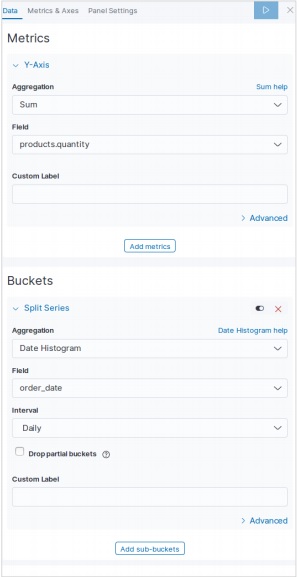
运行上述配置后,我们可以看到一个水平条形图,如下所示 -
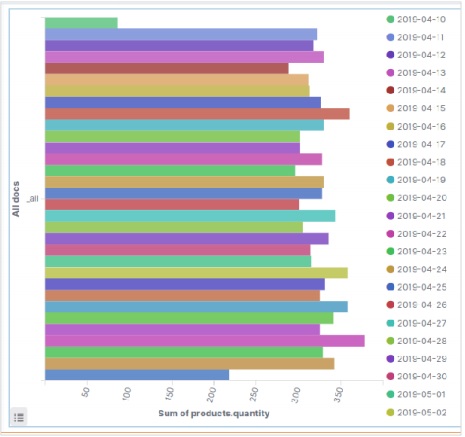
垂直条形图
对于垂直条形图,我们从 Kibana 主屏幕中选择新的可视化效果,然后选择“垂直条形图”选项。然后我们选择如下图所示的指标。
这里我们选择 Sum 作为名为“产品数量”字段的聚合。然后,我们为每周间隔的字段订单日期选择带有日期直方图的存储桶。
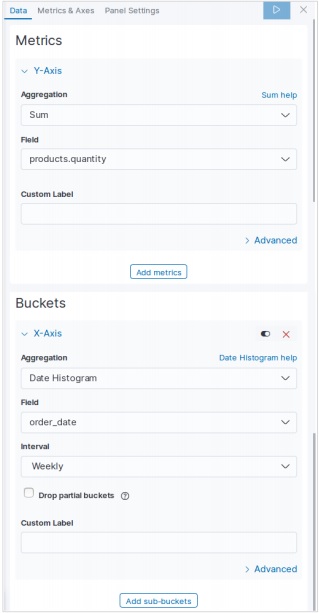
运行上述配置后,将生成一个图表,如下所示 -